কিভাবে ডেস্কটপ কম্পিউটারকে টিভিতে সংযুক্ত করবেন
আজকের ডিজিটাল যুগে, একটি ডেস্কটপ কম্পিউটারকে একটি টিভির সাথে সংযুক্ত করা অনেক ব্যবহারকারীর প্রয়োজন হয়ে দাঁড়িয়েছে, তা কাজ, বিনোদন বা সামগ্রী প্রদর্শনের জন্যই হোক না কেন। সম্প্রতি, "টিভির সাথে সংযুক্ত ডেস্কটপ কম্পিউটার" সম্পর্কে ইন্টারনেটে আলোচিত বিষয়গুলি প্রধানত সংযোগ পদ্ধতি, ডিভাইসের সামঞ্জস্য এবং উচ্চ-সংজ্ঞা ছবির গুণমানের অভিজ্ঞতার উপর ফোকাস করে৷ নিম্নলিখিত হট কন্টেন্ট এবং বিশদ টিউটোরিয়াল যা ব্যবহারকারীরা গত 10 দিনে সবচেয়ে বেশি উদ্বিগ্ন।
1. সংযোগ পদ্ধতি এবং সরঞ্জাম প্রয়োজনীয়তা
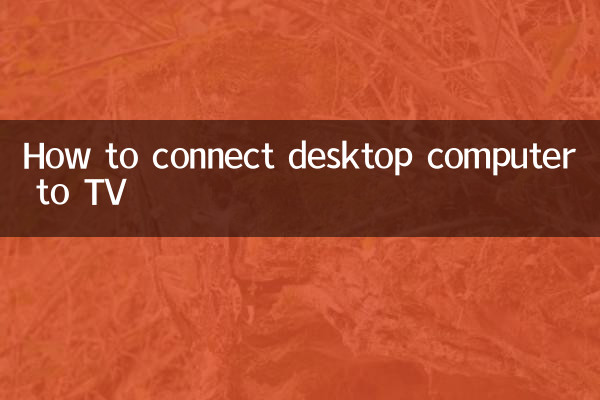
ডেস্কটপ কম্পিউটারগুলি মূলত তারযুক্ত বা বেতার পদ্ধতির মাধ্যমে টিভির সাথে সংযুক্ত থাকে। এখানে সাধারণ সংযোগ পদ্ধতিগুলির একটি তুলনা:
| সংযোগ পদ্ধতি | সরঞ্জাম প্রয়োজন | সুবিধা এবং অসুবিধা |
|---|---|---|
| HDMI তারের | HDMI কেবল (সংস্করণ 2.0 এবং তার উপরে প্রস্তাবিত) | সুবিধা: প্লাগ এবং প্লে, 4K এইচডি এবং অডিও একযোগে ট্রান্সমিশন সমর্থন করে; অসুবিধা: সীমিত তারের দৈর্ঘ্য |
| VGA তারের | VGA কেবল, 3.5 মিমি অডিও কেবল (ঐচ্ছিক) | সুবিধা: পুরানো ডিভাইসের সাথে সামঞ্জস্যপূর্ণ; অসুবিধা: শুধুমাত্র ভিডিও ট্রান্সমিশন সমর্থন করে, কম ছবির গুণমান |
| ওয়্যারলেস স্ক্রিনকাস্টিং | টিভি/স্ক্রিন প্রজেক্টর যা Miracast বা DLNA সমর্থন করে | সুবিধা: কোন তারের প্রয়োজন নেই; অসুবিধা: সম্ভাব্য বিলম্ব, নেটওয়ার্ক স্থিতিশীলতার উপর নির্ভরশীল |
| টাইপ-সি থেকে HDMI | টাইপ-সি থেকে HDMI রূপান্তরকারী | সুবিধা: পাতলা এবং হালকা ল্যাপটপের জন্য উপযুক্ত; অসুবিধা: ভিডিও আউটপুট সমর্থন করার জন্য কম্পিউটার প্রয়োজন |
2. বিস্তারিত অপারেশন পদক্ষেপ
1.HDMI সংযোগ (প্রস্তাবিত)
- কম্পিউটার এবং টিভি বন্ধ করুন এবং HDMI কেবলের উভয় প্রান্ত কম্পিউটার গ্রাফিক্স কার্ড ইন্টারফেস এবং টিভি HDMI ইন্টারফেসে প্লাগ করুন৷
- টিভি চালু করার পরে, টিভি রিমোট কন্ট্রোল ব্যবহার করে সংকেত উৎসটিকে সংশ্লিষ্ট HDMI চ্যানেলে স্যুইচ করুন।
- কম্পিউটার ডেস্কটপে রাইট ক্লিক করুন এবং নির্বাচন করুন"ডিসপ্লে সেটিংস", রেজোলিউশন এবং মাল্টি-মনিটর মোড সামঞ্জস্য করুন (কপি/প্রসারিত করুন)।
2.ওয়্যারলেস স্ক্রিন প্রজেকশন অপারেশন
- নিশ্চিত করুন যে টিভি এবং কম্পিউটার একই ওয়াইফাই নেটওয়ার্কে আছে।
- Win10/11 কম্পিউটারে খুলুনসেটিংস > সিস্টেম > এই পিসিতে প্রজেক্ট, ওয়্যারলেস ডিসপ্লে ফাংশন চালু করুন।
- টিভিতে "স্ক্রিন মিররিং" বা "ওয়্যারলেস স্ক্রিন মিররিং" ফাংশনটি চালু করুন, কম্পিউটার ডিভাইসটি অনুসন্ধান করুন এবং সংযোগ করুন৷
3. সাধারণ সমস্যা সমাধান করা
| প্রশ্ন | সমাধান |
|---|---|
| কোন সংকেত বা কালো পর্দা নেই | কেবলটি শক্তভাবে প্লাগ ইন করা আছে কিনা তা পরীক্ষা করুন, HDMI ইন্টারফেস পরিবর্তন বা ডিভাইস পুনরায় চালু করার চেষ্টা করুন |
| রেজোলিউশনের অমিল | প্রস্তাবিত টিভি রেজোলিউশনে (যেমন 3840x2160) কম্পিউটার ডিসপ্লে সেটিংস ম্যানুয়ালি অ্যাডজাস্ট করুন |
| অডিও আউটপুট হতে পারে না | ভলিউম আইকনে ডান ক্লিক করুন এবং নির্বাচন করুন"প্লেব্যাক ডিভাইস", টিভিটিকে ডিফল্ট ডিভাইস হিসাবে সেট করুন৷ |
| ওয়্যারলেস স্ক্রিনকাস্টিং বিলম্ব | নেটওয়ার্ক দখল করে এমন অন্যান্য প্রোগ্রাম বন্ধ করুন বা 5GHz ব্যান্ড ওয়াইফাই-এ স্যুইচ করুন |
4. সম্প্রসারণ দক্ষতা এবং জনপ্রিয় চাহিদা
1.গেমারদের জন্য একচেটিয়া সেটিংস: আপনি যদি গেম খেলতে একটি টিভির সাথে সংযোগ করেন, তাহলে গ্রাফিক্স কার্ড কন্ট্রোল প্যানেলে এটি চালু করার পরামর্শ দেওয়া হয়৷"গেম মোড", এবং লেটেন্সি কমাতে টিভির "ডাইনামিক স্মুথিং" বৈশিষ্ট্যটি বন্ধ করুন৷
2.একটি দ্বিতীয় পর্দা হিসাবে টিভি: প্রদর্শন সেটিংসে নির্বাচন করুন"এই প্রদর্শনগুলি প্রসারিত করুন", আপনি ভিডিও চালানো বা নথি দেখার জন্য একটি সেকেন্ডারি স্ক্রীন হিসাবে টিভি সেট করতে পারেন৷
3.পুরানো টিভি অভিযোজন সমাধান: যদি টিভিতে শুধুমাত্র একটি VGA ইন্টারফেস থাকে, তাহলে আপনাকে VGA কনভার্টারে একটি অতিরিক্ত HDMI ব্যবহার করতে হবে এবং সাউন্ড ট্রান্সমিশন অর্জন করতে একটি অডিও কেবল সংযোগ করতে হবে।
সাম্প্রতিক জনপ্রিয় আলোচনায় ব্যবহারকারীরা প্রকাশ করেছেন"4K HDR প্রভাব অপ্টিমাইজেশান"এবং"ওয়্যারলেস প্রজেকশন স্থায়িত্ব"মনোযোগ উল্লেখযোগ্যভাবে বৃদ্ধি পেয়েছে। HDMI 2.1 কেবল বা স্ক্রিন প্রজেকশন ডিভাইসগুলিকে অগ্রাধিকার দেওয়ার সুপারিশ করা হয় যা সর্বোত্তম অভিজ্ঞতার জন্য WiFi 6 সমর্থন করে৷
সারসংক্ষেপ: একটি ডেস্কটপ কম্পিউটারকে টিভিতে সংযুক্ত করার বিভিন্ন উপায় রয়েছে৷ আপনি ডিভাইস ইন্টারফেস এবং প্রয়োজন অনুযায়ী উপযুক্ত সমাধান চয়ন করে সহজেই একটি বড়-স্ক্রীন অভিজ্ঞতা অর্জন করতে পারেন। সমস্যার সম্মুখীন হলে, আপনি গ্রাফিক্স কার্ড ড্রাইভার আপডেট করে বা তারের সামঞ্জস্যতা পরীক্ষা করে আরও সমস্যা সমাধান করতে পারেন।
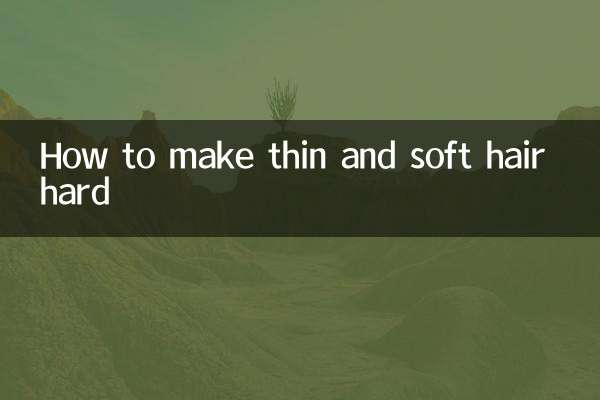
বিশদ পরীক্ষা করুন
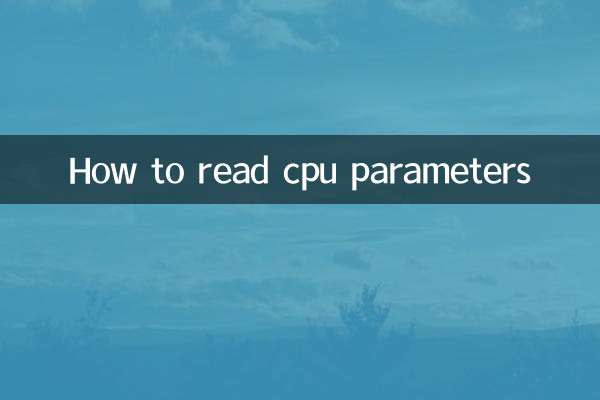
বিশদ পরীক্ষা করুন